Kod błędu drukarki HP 0xd8077900 [Naprawa]
![Kod błędu drukarki HP 0xd8077900 [Naprawa]](https://cdn.thewindowsclub.blog/wp-content/uploads/2023/10/hp-printer-error-code-0xd8077900-1-640x300.webp)
Jeśli na drukarce HP pojawia się błąd o kodzie 0xd8077900 , ten post pomoże Ci znaleźć odpowiednią poprawkę, aby rozwiązać ten błąd.

Napraw błąd drukarki HP o kodzie 0xd8077900
Aby naprawić błąd o kodzie 0xd8077900 w drukarkach HP na komputerze z systemem Windows, możesz skorzystać z poniższych metod:
- Zresetuj drukarkę HP.
- Wyłącz IPv6.
- Zaktualizuj oprogramowanie sprzętowe drukarki HP.
1] Zresetuj drukarkę HP


- Najpierw upewnij się, że drukarka jest włączona i nie jest uruchomione żadne aktywne zadanie.
- Teraz odłącz przewód zasilający od drukarki, a następnie od źródła zasilania.
- Następnie należy odłączyć przewody zasilające na co najmniej 60 sekund.
- Po zakończeniu podłącz ponownie kable zasilające do drukarki i źródła zasilania.
- Po włączeniu drukarki sprawdź, czy błąd o kodzie 0xd8077900 został rozwiązany.
Ta poprawka dotyczy modeli drukarek HP ENVY, DeskJet Ink Advantage, OfficeJet i All-in-One.
2] Wyłącz IPv6
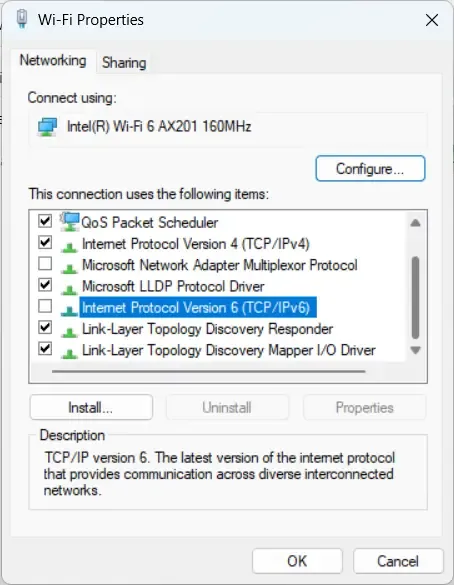
wyłącz IPv6![]()
Oto kroki, jak to zrobić:
- Najpierw naciśnij Win + R, aby otworzyć okno poleceń Uruchom i wpisz w nim ncpa.cpl , aby otworzyć okno Połączenia sieciowe
- Teraz kliknij prawym przyciskiem myszy aktywne połączenie sieciowe i wybierz opcję Właściwości z menu kontekstowego.
- Następnie na karcie Sieć usuń zaznaczenie pola wyboru Protokół internetowy w wersji 6 (TCP / IPv6) .
Następnie naciśnij przycisk OK, aby zapisać zmiany i sprawdzić, czy błąd został naprawiony.
3] Zaktualizuj oprogramowanie sprzętowe drukarki HP
Przestarzałe oprogramowanie sprzętowe drukarki może być kolejną przyczyną tego błędu. Zaktualizuj więc oprogramowanie sprzętowe drukarki HP, a następnie sprawdź, czy błąd zniknął.

Użytkownicy posiadający drukarki z menu tekstowym mogą uzyskać dostęp do opcji Konfiguracja > Ustawienia > Usługa > Preferencje > Konserwacja drukarki > Narzędzia > Usługi internetowe > Aktualizacja drukarki > Aktualizuj, aby zaktualizować drukarkę.
Istnieje inny sposób aktualizacji sterowników i oprogramowania sprzętowego, a mianowicie użycie programu HP Support Assistant .
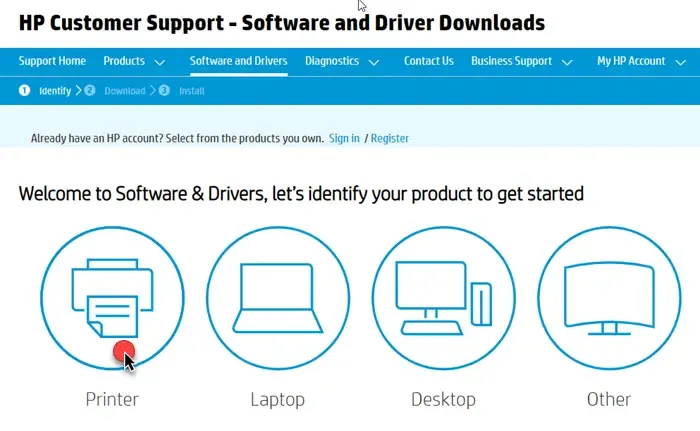
Najpierw odwiedź witrynę pomocy technicznej HP i kliknij opcję Oprogramowanie i sterowniki .
- Wybierz opcję Drukarki , a następnie wprowadź model używanej drukarki HP. Następnie naciśnij przycisk Prześlij .
- Wyświetli listę dostępnego oprogramowania sprzętowego dla Twojej drukarki. Z tej listy pobierz najnowszą aktualizację oprogramowania sprzętowego.
- Po zakończeniu pobierania upewnij się, że drukarka HP została podłączona do komputera. Następnie kliknij dwukrotnie instalator, aby go uruchomić.
- Możesz postępować zgodnie z instrukcjami wyświetlanymi na ekranie i zaktualizować oprogramowanie sprzętowe drukarki. Po zakończeniu uruchom ponownie drukarkę.
Po zaktualizowaniu drukarki HP sprawdź, czy kod błędu 0xd8077900 został naprawiony.
Jeśli te rozwiązania Ci nie pomogą, możesz skontaktować się z oficjalnym zespołem pomocy technicznej HP, aby naprawić błąd.
Jak usunąć kod błędu w mojej drukarce HP?
Różne błędy drukarki HP są wyzwalane z różnych powodów. Błąd taki jak 83C0000B w drukarce HP prawdopodobnie zostanie wywołany z powodu problemu z oprogramowaniem sprzętowym drukarki. Można to naprawić, uruchamiając ponownie drukarkę i aktualizując oprogramowanie sprzętowe drukarki. Jeśli na komputerze pojawia się błąd drukarki HP E3 , możesz sprawdzić karetkę i upewnić się, że nie jest uszkodzona.
Jaki jest kod błędu ox83c00000a w drukarce HP?
Kod błędu ox83c00000a w drukarce HP to częsty błąd drukarki, który może być spowodowany różnymi przyczynami, w tym problemami sprzętowymi, brakiem sygnałów drukarki, stopniowym zużyciem itp. Jeśli napotykasz ten błąd, sprawdź dostępność aktualizacji drukarki i zaktualizuj swoją drukarkę. Poza tym możesz spróbować zresetować drukarkę, uruchomić program HP Print and Scan Doctor w celu rozwiązania problemu lub tymczasowo wyłączyć zaporę sieciową/program antywirusowy.



Dodaj komentarz